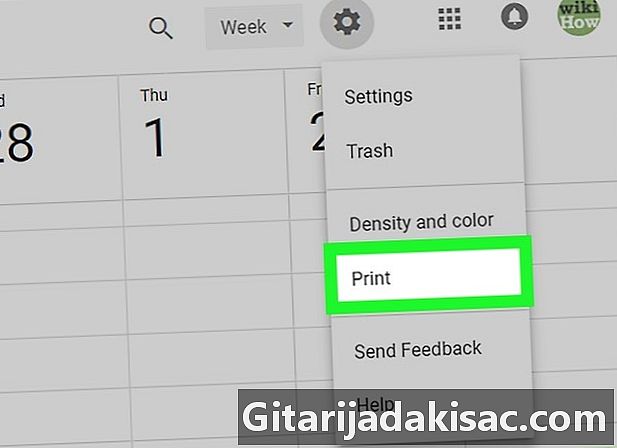
Contente
Este artigo foi escrito com a colaboração de nossos editores e pesquisadores qualificados para garantir a precisão e a integridade do conteúdo.A equipe de gerenciamento de conteúdo do examina cuidadosamente o trabalho da equipe editorial para garantir que cada item esteja em conformidade com nossos altos padrões de qualidade.
Para facilitar o uso ou o acesso aos dados offline, você pode imprimir uma cópia do seu Google Agenda. Você pode imprimir um dia, uma semana, um mês ou uma programação específica.
estágios
-
Faça login em esta página no seu navegador da web. Você pode imprimir seu calendário em qualquer navegador, seja Chrome ou Safari.- Se você não fez login na sua Conta do Google, faça login primeiro.
-
Escolha um formato de calendário. Clique no menu suspenso no canto superior direito do calendário e selecione dia, semana, mês ou horário (um evento) Seu calendário será aberto no formato selecionado. -
Selecione um intervalo de tempo. Clique nas setas ao lado do mês na parte superior da tela para selecionar um intervalo de tempo. As datas exibidas serão alteradas quando você clicar nas setas. -
Clique em
. Este botão está no canto superior direito do calendário. -
selecionar imprimir. Uma tela de visualização será aberta no seu navegador. -
Escolha suas configurações de impressão.- Clique no menu suspenso Tamanho da fonte para alterar o tamanho do e.
- Puxe o menu para baixo orientação para selecionar o modo retrato ou paisagem.
- Se você deseja ver os convites que recusou no calendário, marque a caixa ao lado de Mostrar convites que recusei.
- Para imprimir seu calendário em preto e branco, marque a caixa ao lado de Preto e branco.
-
Clique em imprimir. a opção imprimir está na parte inferior da coluna esquerda e permite enviar seu calendário para a impressora padrão.- Dependendo das configurações do computador, pode ser necessário seguir outras etapas para instalar a impressora.